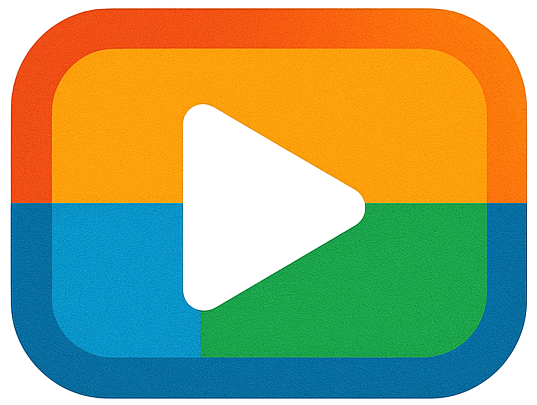VLC Media Player – мощный мультимедийный плеер с массой дополнительных функций, среди которых конвертирование, скачивание видео с интернета. С его помощью можно обрезать видеоролики – создавать короткие видеофайлы. Рассмотрим, как это делать.
Как обрезать видео
Если приложение открывает файлы по двойному клику, выполните его, в ином случае – откройте VLC и перетащите в его окно видеоролик.
Затем отобразите панель с дополнительными инструментами: «Вид» – «Доп. Элементы…».
Это сделано для удобства, хотя вы можете вызывать её через контекстное (правый щелчок) меню или пункт главного «Воспроизведение».
Перемотайте на нужный момент при помощи горячих клавиш либо временной шкалы. Воспользуйтесь кнопками покадрового перехода (верхняя справа).
Нажмите «Запись» – красная иконка, затем запустите воспроизведение файла.
Начнётся сохранение видео- и аудиопотоков в файл.
После второго клика по кнопке «Запись» процесс остановится, файл появится в библиотеке «Видео», его название начинается с «vlc_record», дальше идут дата, время захвата.
Изменять папку вывода, увы, нельзя.
Кадрирование
Кроме обрезки по времени в VLC можно кадрировать видео, например, обрезать полосы по сторонам.
Вызовите «Эффекты и фильтры» через пункт главного меню «Инструменты» или зажмите Ctrl + E.

Посетите вкладку «Видеоэффекты» – «Кадрирование».
Введите значение в пикселях, на сколько нужно усечь кадр с каждой из сторон. При этом можете синхронизировать обрезку сверху и снизу либо по бокам. Результат работы отображается в реальном времени.

После завершения настройки щёлкните «Сохранить».
Готово.